SamsungのスマートフォンでGalaxy AIをオフにする方法

Samsung の携帯電話で Galaxy AI を使用する必要がなくなった場合は、非常に簡単な操作でオフにすることができます。 Samsung の携帯電話で Galaxy AI をオフにする手順は次のとおりです。
PicsArt は、今日多くの人が使用している携帯電話用のプロフェッショナルな画像編集アプリケーションです。このアプリケーションには、非常に専門的な画像編集ツールが多数含まれており、便利な機能の 1 つは、形状に応じて写真をトリミングすることです。この機能を使用すると、ユーザーは画像を円、三角形、星などに切り取ることができます。
特に、このアプリケーションを使用して写真を円形に切り取りたいが、その方法がわからない場合はどうすればよいですか? これを迅速かつ簡単に行うために、今日Download.vn はPicsArt で写真を円形に切り取る方法に関する記事を紹介します。参照してください。
PicsArt で写真を円形に切り取る手順
ステップ 1:これを行うには、まず携帯電話でPicsArt アプリケーションを開きます。
ステップ 2:アプリケーションのホームページで、画面の下部にある「+」アイコンをクリックします。
ステップ 3:円形に切り取りたい写真を携帯電話から選択します。
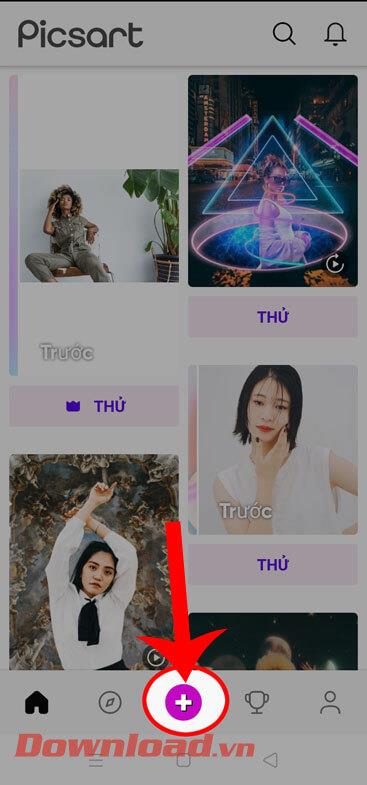
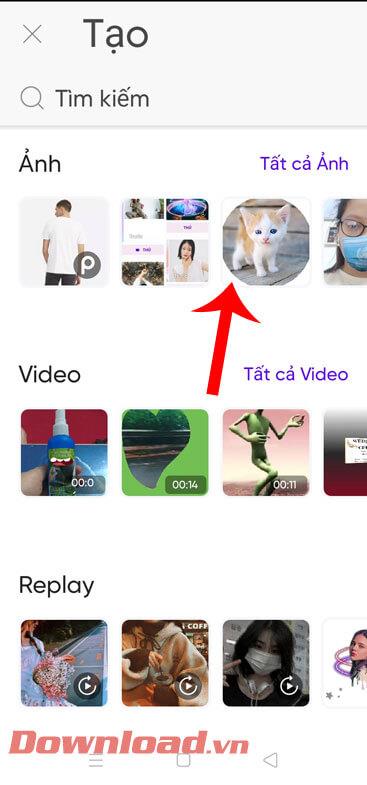
ステップ 4:アプリケーションの写真編集インターフェイスで、画面の下部にある[ツール]をクリックします。
ステップ 5:画面に多くの写真ツールが表示されたら、「カットして形を整える」をタップします。
ステップ 6:次に、画面の下部にある[削除]をクリックします。
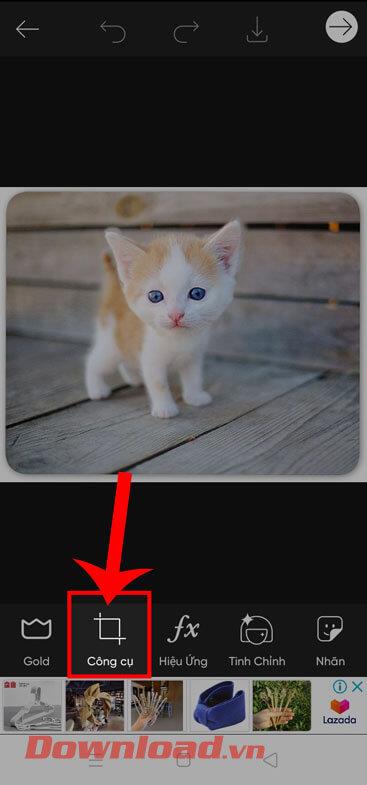
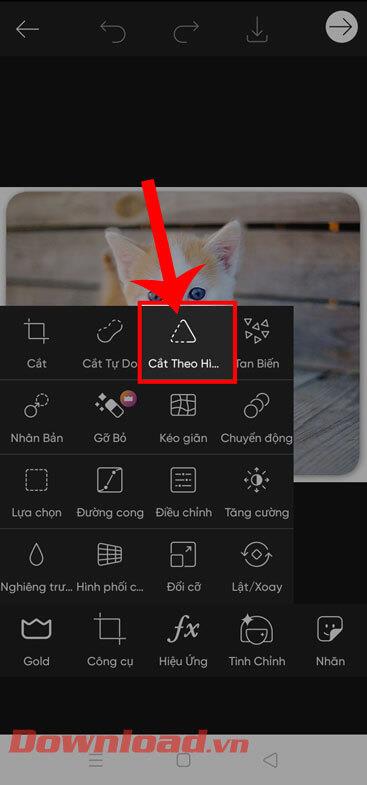
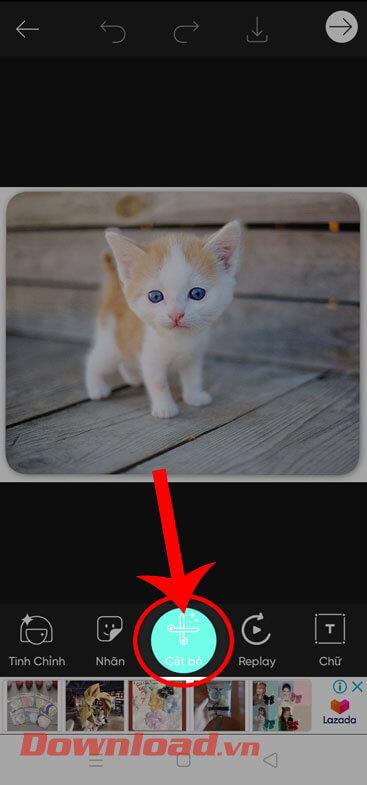
ステップ 7: [形状] をクリックして、画像をさまざまな形に切り取ります。
ステップ 8:次に、円形のアイコンをタップします。
ステップ 9: 赤い円のサイズと位置を調整して、切り抜きたい画像の位置をフォーマットします。
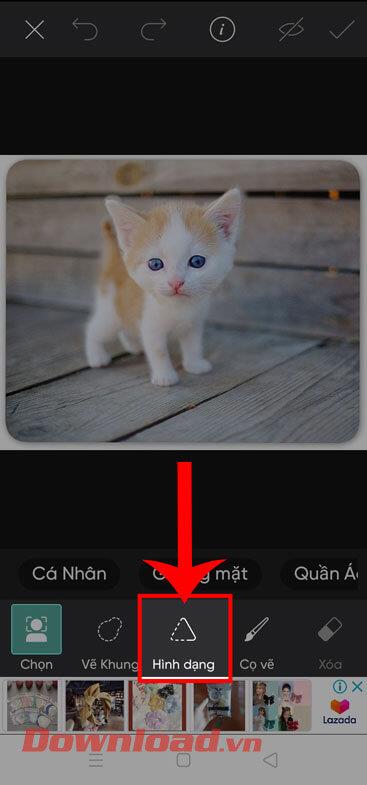
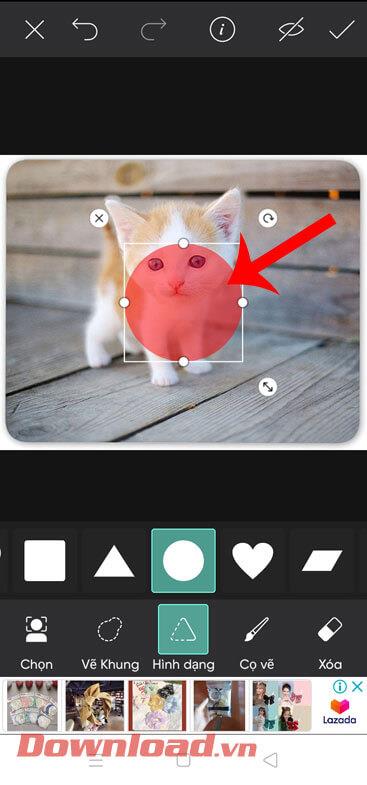
ステップ 10:次に、画面の右上隅にあるチェックマークアイコンをタップします。
ステップ 11:画面上部の下矢印アイコンをクリックして、編集した画像を携帯電話に保存します。
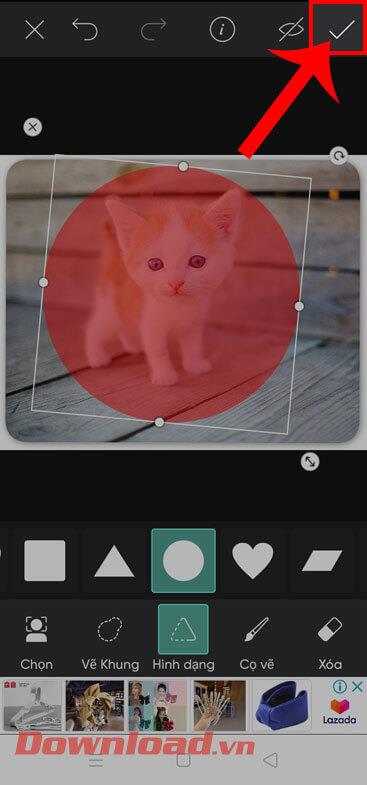
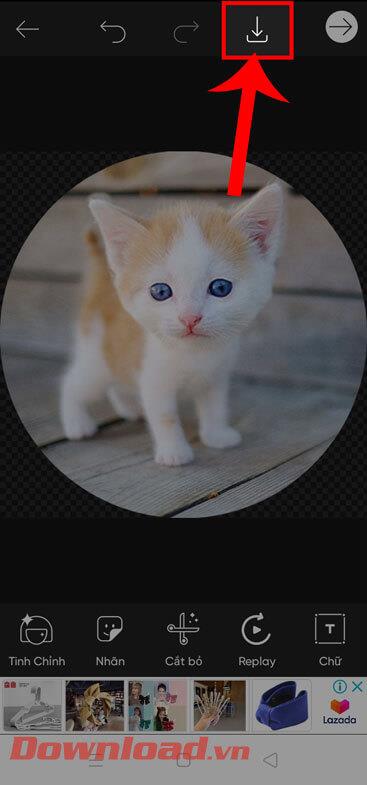
PicsArt で写真を円にカットするビデオチュートリアル
成功を祈っています!
Samsung の携帯電話で Galaxy AI を使用する必要がなくなった場合は、非常に簡単な操作でオフにすることができます。 Samsung の携帯電話で Galaxy AI をオフにする手順は次のとおりです。
InstagramでAIキャラクターを使用する必要がなくなったら、すぐに削除することもできます。 Instagram で AI キャラクターを削除するためのガイドをご紹介します。
Excel のデルタ記号 (Excel では三角形記号とも呼ばれます) は、統計データ テーブルで頻繁に使用され、増加または減少する数値、あるいはユーザーの希望に応じた任意のデータを表現します。
すべてのシートが表示された状態で Google スプレッドシート ファイルを共有するだけでなく、ユーザーは Google スプレッドシートのデータ領域を共有するか、Google スプレッドシート上のシートを共有するかを選択できます。
ユーザーは、モバイル版とコンピューター版の両方で、ChatGPT メモリをいつでもオフにするようにカスタマイズすることもできます。 ChatGPT ストレージを無効にする手順は次のとおりです。
デフォルトでは、Windows Update は自動的に更新プログラムをチェックし、前回の更新がいつ行われたかを確認することもできます。 Windows が最後に更新された日時を確認する手順は次のとおりです。
基本的に、iPhone で eSIM を削除する操作も簡単です。 iPhone で eSIM を削除する手順は次のとおりです。
iPhone で Live Photos をビデオとして保存するだけでなく、ユーザーは iPhone で Live Photos を Boomerang に簡単に変換できます。
多くのアプリでは FaceTime を使用すると SharePlay が自動的に有効になるため、誤って間違ったボタンを押してしまい、ビデオ通話が台無しになる可能性があります。
Click to Do を有効にすると、この機能が動作し、クリックしたテキストまたは画像を理解して、判断を下し、関連するコンテキスト アクションを提供します。
キーボードのバックライトをオンにするとキーボードが光ります。暗い場所で操作する場合や、ゲームコーナーをよりクールに見せる場合に便利です。ノートパソコンのキーボードのライトをオンにするには、以下の 4 つの方法から選択できます。
Windows を起動できない場合でも、Windows 10 でセーフ モードに入る方法は多数あります。コンピューターの起動時に Windows 10 をセーフ モードに入れる方法については、WebTech360 の以下の記事を参照してください。
Grok AI は AI 写真ジェネレーターを拡張し、有名なアニメ映画を使ったスタジオジブリ風の写真を作成するなど、個人の写真を新しいスタイルに変換できるようになりました。
Google One AI Premium では、ユーザーが登録して Gemini Advanced アシスタントなどの多くのアップグレード機能を体験できる 1 か月間の無料トライアルを提供しています。
iOS 18.4 以降、Apple はユーザーが Safari で最近の検索を表示するかどうかを決めることができるようになりました。













